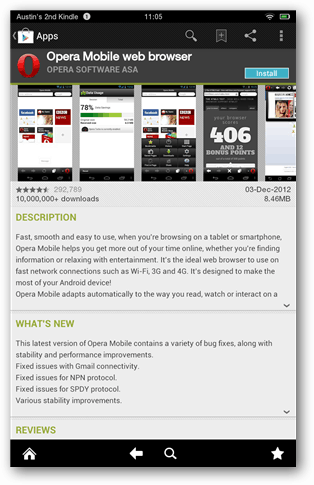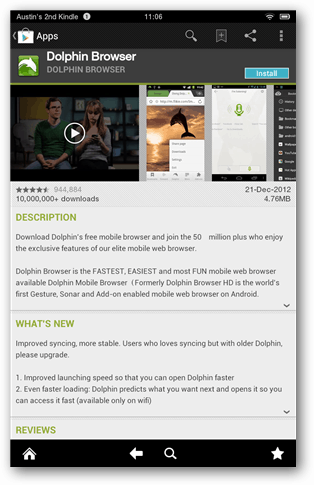Comment installer Adobe Flash Player sur le Kindle Fire HD
Mobile Kindle Éclat Androïde / / March 17, 2020
Dernière mise à jour le
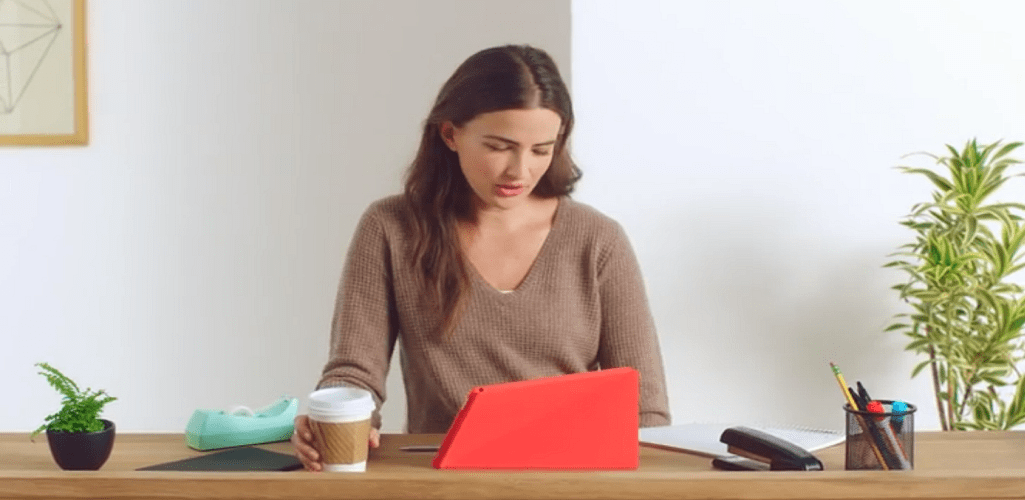
Le Kindle Fire ne prend pas en charge Adobe Flash Player par défaut. Mais cela peut facilement être résolu en installant la bonne version de Flash pour Android et en utilisant un navigateur Web compatible.
Adobe Flash et Android ont eu beaucoup de succès jusqu'au milieu de l'année dernière, lorsque Google a décidé que cela ne valait pas la peine d'être pris en charge. Vous pouvez toujours installer Flash sur la plupart des appareils Android, y compris la version très skinnée d'Amazon sur le Kindle Fire HD. Voici comment le faire fonctionner et ce qu'il faut pour l'utiliser sur votre tablette Amazon.
Note de l'éditeur: Cet article a été rédigé à l'aide de l'itération de l'année dernière du Kindle Fire HD. Certaines étapes peuvent légèrement varier si vous disposez du dernier modèle.
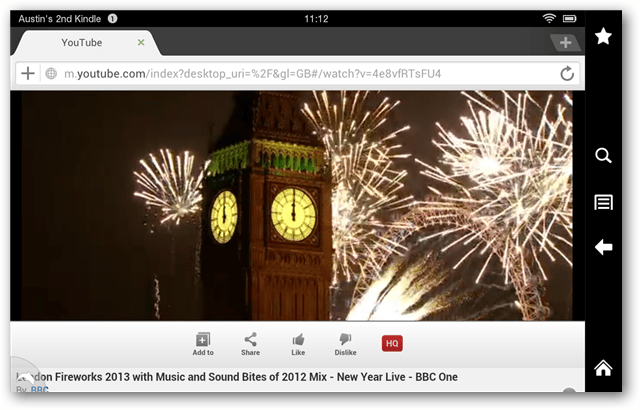
Conditions préalables
- Opera Mobile ou Dolphin Browser installé (disponible sur le marché Google Play) ou via les fichiers apk autonomes trouvés au bas de cette page. Malheureusement, Amazon a bloqué les deux navigateurs d'apparaître dans son app store lors de l'utilisation du Kindle Fire - probablement parce qu'il ne veut pas de concurrence inutile pour le navigateur Silk intégré (qui ne prend pas en charge éclat.) Dolphin semble offrir une meilleure compatibilité avec Flash.
- Explorateur de fichiers ES
Pour commencer téléchargez la version 11.1.115.16-4.0 de l'apk Adobe Flash Player sur votre Kindle Fire HD. Vous pouvez le faire en visitant le lien ci-dessus avec le navigateur Web de votre Kindle, ou en le téléchargeant d'abord sur votre ordinateur et en le transférant dans le dossier de téléchargement sur la carte SD interne de votre Kindle.
Une fois téléchargé, utilisez ES File Explorer pour ouvrir le package .apk et installer l'application flash player.
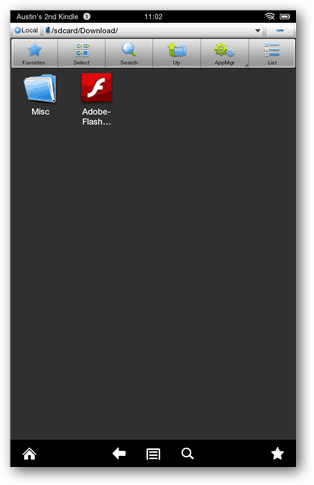
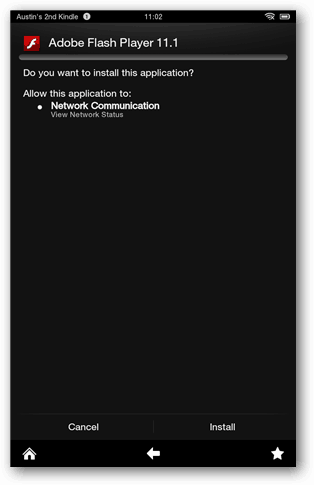
Ensuite, tout ce que vous avez à faire est d'ouvrir le navigateur Web de votre choix (je recommande Dolphin) et de naviguer sur le Web comme vous le feriez normalement, sauf que cette fois, tous les éléments flash des pages visitées devraient fonctionner.
Si vous n'avez pas installé le Google Play Store sur votre appareil, vous pouvez saisir l'un ou l'autre navigateur en installant les packages .apk suivants. La seule mise en garde est que si vous n'avez pas la boutique Google Play, vous ne pourrez pas les mettre à jour automatiquement.
Télécharger
- Navigateur Dolphin
- Opera Mobile